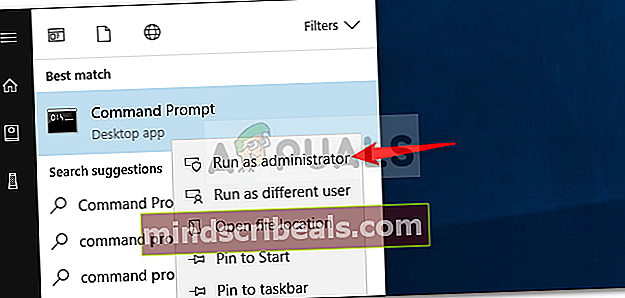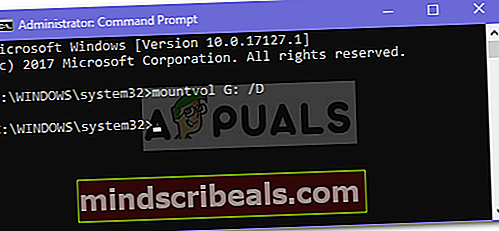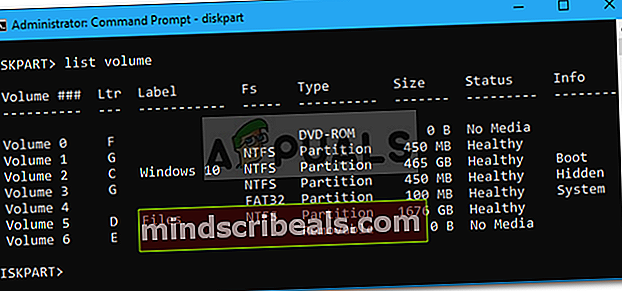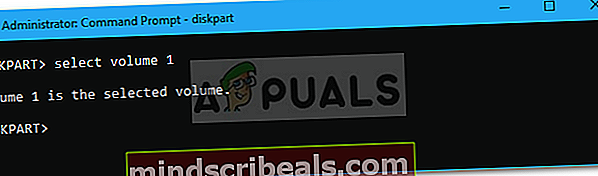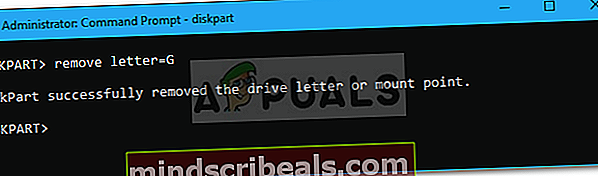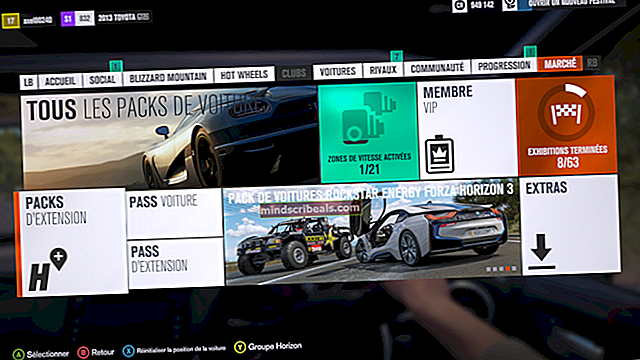Fix: Lokal disk E fuld på Windows 10
For nylig har der været rapporter om, at en ny partition er dukket op i Windows Stifinder. Bogstavet på den lokale disk kan variere i forskellige tilfælde fra D: til E :. Dette skyldtes en nylig opdatering skubbet af Microsoft, som fjernede posten for at overse drevens fulde meddelelse om systemgendannelsesvolumen. Brugere har rapporteret, at de bliver bedt om en fuld drevbesked, men når de åbner lydstyrken til efterforskning, har den ingen filer i den.
Nå, dette skyldes, at det drev, du prøver at se, er en systemgendannelsespartition, der som standard er skjult, hvorfor du ikke kan se indholdet af partitionen. Derfor er dette ikke noget at være bekymret for, da den krævede løsning er ret let og enkel. Du kan finde løsningen på dette problem nedenfor.

Hvad får en ny partition til at vises i Windows Stifinder på Windows 10?
Som vi nævnte, skyldes dette en enkelt faktor, som er -
- En nylig opdatering til Windows 10. Dette problem vides at være forårsaget af Windows 10 v1803-opdateringen, der blev frigivet af Microsoft i april, der tildelte et brev til systemgendannelsespartitionen. Derfor, hvis du ser en ny partition i din Windows Stifinder, skyldes det sandsynligvis dette og ikke malware.
Du kan løse problemet ved at fjerne det tildelte bogstav til partitionen, der skjuler det igen, og du behøver ikke håndtere drevens fulde meddelelse. Brug følgende metoder til at skjule partitionen.
Metode 1: Brug af kommandoprompten
Du kan fjerne det tildelte bogstav til partitionen ved hjælp af kommandoprompten. Imidlertid kræver udførelse af en sådan handling administrative rettigheder. Sørg derfor for, at du bruger en administratorkonto. Sådan fjernes bogstavet i partitionen:
- Gå til Start-menu, indtaste 'cmdHøjreklik på 'Kommandoprompt'Og vælg'Kør som administrator'. Alternativt kan du trykke på Windows-nøgle + X og vælg ‘Kommandoprompt (administrator)Fra listen.
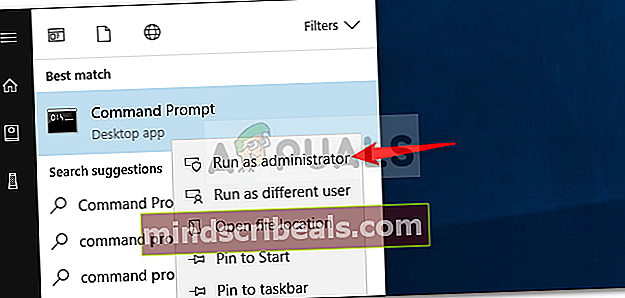
- Når den forhøjede kommandoprompt åbnes, skal du skrive følgende kommando:
Mountvol [drevbogstav] / d
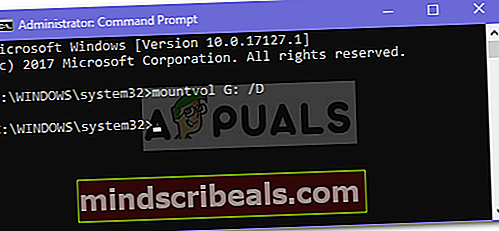
- Udskift ‘[drevbogstav]'Med den nye partition, som kan variere i forskellige tilfælde.
- Når du har indtastet kommandoen, vises lydstyrken ikke længere i Windows Stifinder, og du får ikke meddelelsen om drevet fuld igen.
Metode 2: Brug af DiskPart
En anden måde at skjule systemgendannelsespartitionen på ville være at bruge DiskPart-værktøjet. DiskPart er et værktøj, som du kan bruge til at styre dit systems drev / partitioner. Derfor, ved at bruge dette værktøj, kan du nemt fjerne det tildelte brev. Sådan gør du:
- Åbn en forhøjet kommandoprompt som vist i instruktionerne til metode 1.
- Når du har åbnet en forhøjet kommandoprompt, skal du indtaste diskpart.
- Indtast derefter 'listevolumen’.
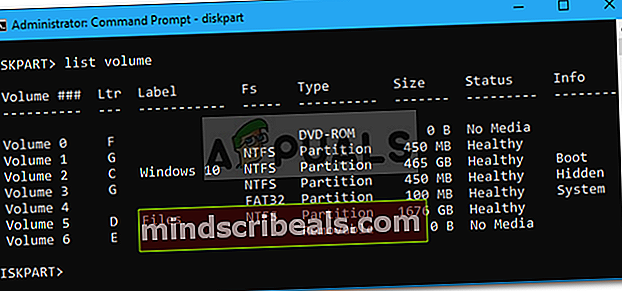
- Bemærk lydstyrkenummer af det volumen, der for nylig er kommet med i Windows Stifinder.
- Indtaste 'vælg lydstyrke [lydstyrke]’.
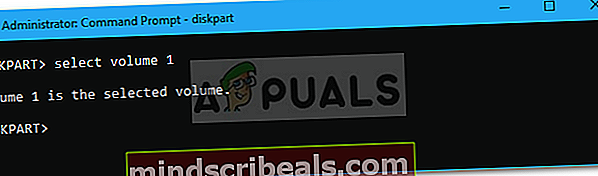
- Indtast derefter 'fjern bogstav = [drevbogstav]’.
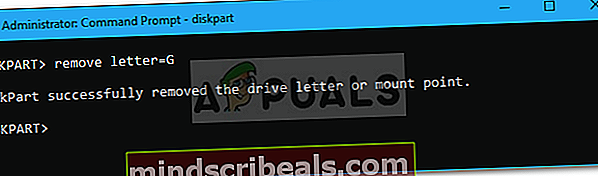
- Udskift ‘[drevbogstav]'Med det lokale diskbogstav, som du vil fjerne, hvilket i dette tilfælde ville være den nyligt optrådte partition i Windows Stifinder.
- Når det er gjort, fjernes drevbogstavet, og lydstyrken går tilbage til den måde, det plejede at være skjult på.